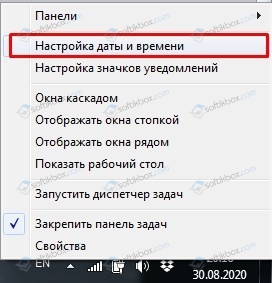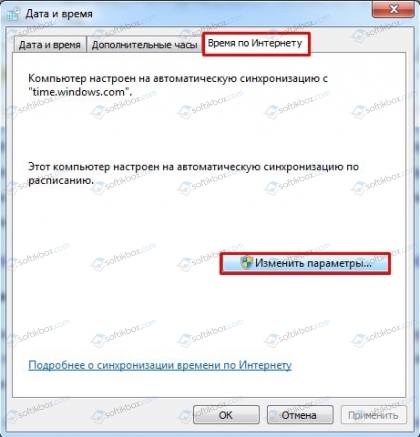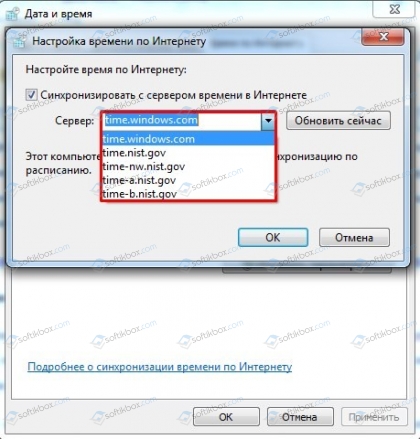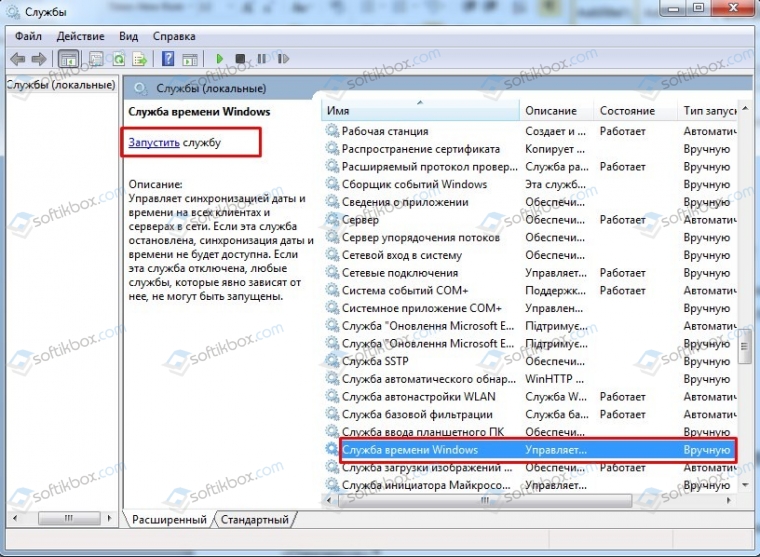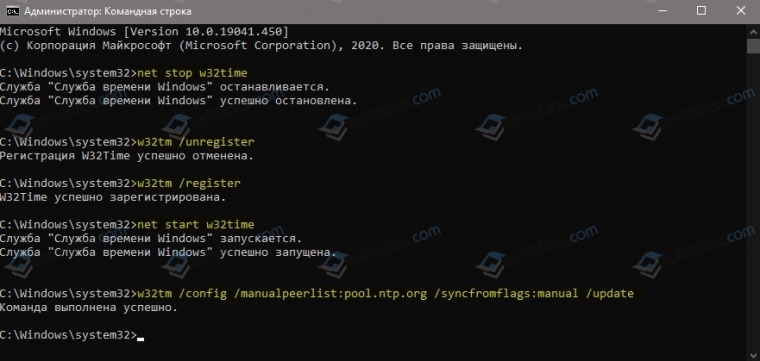Содержание
- Новые изменения в часовых поясах на Windows 7
- Устанавливаем обновление для часовых поясов в Windows 7
- Вопросы и ответы
Изменения некоторых часовых поясов 2014 года в РФ повлияло на определение правильного времени в операционной системе Windows 7. В связи с этим компания Microsoft выпустила небольшое обновление, исправляющее возникающие неполадки. Установите его в том случае, если время на компьютере показывается некорректно.
Разработчики своим патчем добавили новые часовые пояса для Российской Федерации, обновили семь существующих и объединили два. Были обновлены пояса 1, 2, 4, 5, 6, 7 и 8, поэтому пользователи с этим временем будут автоматически перенаправлены на новые версии. Обратите внимание на таблицу ниже. В ней вы найдете подробную информацию о новых изменениях.
В том случае когда вы находитесь в новых добавленных часовых поясах, их потребуется выбрать вручную после установки обновлений или же провести синхронизацию. Подробнее о синхронизации времени в Windows 7 читайте в нашей статье по ссылке ниже. В таблице находится подробная информация о нововведениях.
Подробнее: Синхронизируем время в Windows 7
Города Владивосток и Магадан были объединены в один часовой пояс. После установки обновлений переход будет выполнен автоматически. Давайте же подробно рассмотрим сам процесс установки нового патча.
Устанавливаем обновление для часовых поясов в Windows 7
Все обновления компании Microsoft следует загружать только из официального сайта, так вы обезопасите себя от рекламного и вредоносного ПО. В скачивании и установке патча нет ничего сложного, от вас требуется выполнить только несколько простых действий:
Скачать обновление часовых поясов для Windows 7 x64 с официального сайта
Скачать обновление часовых поясов для Windows 7 x86 с официального сайта
- Выберите подходящий язык, ознакомьтесь с деталями и инструкцией по установке, после чего нажмите кнопку «Download».
- Запустите скачанный файл, дождитесь окончания проверки обновлений и подтвердите установку, нажав «Да».
- Откроется окно установки, вам останется только дождаться завершения процесса и закрыть окно.
- Перезапустите компьютер, после чего будет выполнена автоматическая настройка и применение новых часовых поясов.
После установки измененных часовых поясов операционная система будет работать корректно и правильно отображать текущее время. Мы рекомендуем немедленно произвести обновление, если вы этого еще не сделали. Процесс не является сложным и отнимет у вас всего несколько минут.
Еще статьи по данной теме:
Помогла ли Вам статья?
Windows Server 2012 R2 Datacenter Windows Server 2012 R2 Standard Windows Server 2012 R2 Essentials Windows Server 2012 R2 Foundation Windows 8.1 Enterprise Windows 8.1 Pro Windows 8.1 Windows Server 2012 Datacenter Windows Server 2012 Datacenter Windows Server 2012 Standard Windows Server 2012 Standard Windows Server 2012 Essentials Windows Server 2012 Foundation Windows Server 2012 Foundation Windows 8 Enterprise Windows 8 Pro Windows 8 Windows Server 2008 R2 Datacenter Windows Server 2008 R2 Enterprise Windows Server 2008 R2 Standard Windows Server 2008 R2 Foundation Windows 7 Ultimate Windows 7 Enterprise Windows 7 Professional Windows 7 Home Premium Windows 7 Home Basic Windows 7 Starter Windows Server 2008 Datacenter Windows Server 2008 Enterprise Windows Server 2008 Standard Windows Server 2008 Foundation Windows Vista Ultimate Windows Vista Enterprise Windows Vista Business Windows Vista Home Premium Windows Vista Home Basic Windows Vista Starter Windows Embedded POSReady 2009 Windows Embedded Standard 7 Еще…Меньше
Обзор
В соответствии с недавно принятым законодательством в следующих областях России запланирована смена часовых поясов 27 марта 2016, в 02:00 по местному времени. Корпорация Майкрософт выпустила обновление для Windows, выпущенное Вторник, 12 апреля 2016, чтобы отразить эти изменения.
|
Регион |
Старое смещение часового пояса |
Новое смещение часового пояса |
|---|---|---|
|
Астраханская область |
UTC+3 |
UTC+4 |
|
Ульяновская область |
UTC+3 |
UTC+4 |
|
Алтайский край |
UTC+6 |
UTC+7 |
|
Республика Алтай |
UTC+6 |
UTC+7 |
|
Забайкальский край |
UTC+8 |
UTC+9 |
|
Сахалинская область |
UTC+10 |
UTC+11 |
Решение
-
Обновление, описанное в данной статье изменяет данные о часовом поясе в соответствии с изменениями летнего времени (DST) в некоторых странах.
Это накопительный пакет обновления, включающий все предыдущие изменения часового пояса Windows. Дополнительные сведения о том как изменения периода летнего времени может повлиять на другие продукты Майкрософт можно узнать если перейти на следующие веб-узлы корпорации Майкрософт:
Общие сведения о переходе на летнее время
914387 Как настроить летнее время для операционных систем Microsoft Windows
-
При применении этого обновления может появиться сообщение, подобное приведенному ниже:
Не удается установить обновление, так как более новое или такое же обновление временных зон уже было установлено в системе.Это сообщение указывает, что правильное обновление уже было установлено либо Центр обновления Windows или Центр обновления Майкрософт установил это обновление автоматически. Необходимости дополнительных действий для обновления операционной системы Windows нет.
Как получить это обновлениеСледующие файлы доступны для загрузки и установки на веб-узле центра загрузки Майкрософт.
|
Операционная система |
Обновление |
|---|---|
|
Для всех поддерживаемых 86-разрядных версий Windows 8.1 |
|
|
Для всех поддерживаемых 64-разрядных версий Windows 8.1 |
|
|
Для всех поддерживаемых 64-разрядных версий Windows Server 2012 R2 |
|
|
Для всех поддерживаемых 64-разрядных версий Windows Server 2012 |
|
|
Для всех поддерживаемых 86-разрядных версий Windows 7 |
|
|
Для всех поддерживаемых 64-разрядных версий Windows 7 |
|
|
Для всех поддерживаемых 64-разрядных версий Windows Server 2008 R2 |
|
|
Всех поддерживаемых версий Windows Server 2008 R2 |
|
|
Для всех поддерживаемых 86-разрядных версий Windows Vista |
|
|
Для всех поддерживаемых 64-разрядных версий Windows Vista |
|
|
Для всех поддерживаемых 86-разрядных версий Windows Server 2008 |
|
|
Для всех поддерживаемых 64-разрядных версий Windows Server 2008 |
|
|
Всех поддерживаемых версий Windows Server 2008 для систем на базе процессоров IA |
|
Дополнительные сведения о том, как загрузить файлы поддержки Майкрософт щелкните следующий номер статьи, чтобы перейти к статье базы знаний Майкрософт:
Корпорация Майкрософт проверила эти файлы на наличие вирусов. Корпорация Майкрософт использует последние версии антивирусного программного обеспечения на дату опубликования файлов. Файлы хранятся на защищенных серверах, что предотвращает несанкционированное изменение файлов.
Предварительные условияWindows 8.1 и Windows Server 2012 R2
Для применения этого обновления необходимо установить обновление 2919355. Дополнительные сведения о том, как получить это обновление, щелкните следующий номер статьи, чтобы перейти к статье базы знаний Майкрософт:
2919355 обновления Windows RT 8.1, Windows 8.1 и Windows Server 2012 R2: апреля 2014 гWindows Server 2012 и Windows 8
Нет предварительных компонентов, которые необходимы для установки этого обновления.
Windows 7 и Windows Server 2008 R2
Нет предварительных компонентов, которые необходимы для установки этого обновления. Тот же пакет устанавливает на RTM-версии и версии Windows 7 и Windows Server 2008 R2 Пакет обновления 1. Дополнительные сведения о получении пакета обновления Windows Server 2008 R2 или Windows 7 щелкните следующий номер статьи, чтобы перейти к статье базы знаний Майкрософт:
968849 как получить последний пакет обновления для Windows Server 2008
Сведения о реестреЧтобы применить это обновление, не нужно вносить изменения в реестр.
Необходимость перезагрузкиПосле установки накопительного обновления, необходимо перезагрузить компьютер.
Изменения данных часового пояса Windows
Это обновление включает следующие изменения и дополнения. После установки обновления пользователи в уязвимых регионах можно переключиться на эти новые часовые пояса.
Новые часовые пояса
Астраханская и Ульяновская области
|
Ключ / ID часового пояса |
Астраханское время (зима) |
|
Отображаемое имя (на английском языке) |
(UTC + 04:00) Астрахань, Ульяновск |
|
Смещение часового пояса (до перехода) |
UTC+3 |
|
Смещение часового пояса (после перехода) |
UTC+4 |
Республика Алтай и Алтайский край
|
Ключ / ID часового пояса |
Алтайская время (зима) |
|
Отображаемое имя английского языка |
(UTC + 07:00) Barnaul Gorno Altaysk |
|
Смещение часового пояса (до перехода) |
UTC+6 |
|
Смещение часового пояса (после перехода) |
UTC+7 |
Забайкальский край
|
Ключ / ID часового пояса |
Трансбайкальское время (зима) |
|
Отображаемое имя английского языка |
(UTC+09:00) Chita |
|
Смещение часового пояса (до перехода) |
UTC+8 |
|
Смещение часового пояса (после перехода) |
UTC+9 |
Сахалинская область
|
Ключ / ID часового пояса |
Сахалинское время (зима) |
|
Отображаемое имя английского языка |
(UTC 10:00) Сахалинской |
|
Смещение часового пояса (до перехода) |
UTC+10 |
|
Смещение часового пояса (после перехода) |
UTC+11 |
Изменения в существующие часовые поясаЭти изменения затрагивают только отображаемое имя. Изменения времени не будут реализованы.
|
Ключ / ID часового пояса |
Старое название |
Новое отображаемое название |
|
Калининградское время (зима) |
(UTC + 02:00) Калининград (RTZ 1) |
(UTC + 02:00) Калининград |
|
Московское время (зима) |
(UTC + 03:00) Москва, Санкт-Петербург, Волгоград (RTZ 2) |
(UTC + 03:00) Москва, Санкт-Петербург, Волгоград |
|
Часовой пояс России 3 |
(UTC + 04:00) Ижевск, Самара (RTZ 3) |
(UTC + 04:00) Ижевск, Самара |
|
Уральское время (зима) |
(UTC + 05:00) Екатеринбург (RTZ 4) |
(UTC + 05:00) Екатеринбург |
|
Северная Центральная Азия (зима) |
(UTC+06:00) Новосибирск (RTZ 5) |
(UTC+06:00) Новосибирск |
|
Красноярское время (зима) |
(UTC + 07:00) Красноярск (RTZ 6) |
(UTC + 07:00) Красноярск |
|
Иркутское время (зима) |
(UTC + 08:00) Иркутск (RTZ 7) |
(UTC + 08:00) Иркутск |
|
Якутское время (зима) |
(UTC+09:00) Якутское (RTZ |
(UTC+09:00) Якутск |
|
Владивосток (зима) |
(UTC+10:00) Владивосток, Магадан (RTZ 9) |
(UTC+10:00) Владивосток |
|
Часовой пояс России 10 |
(UTC 10:00) Чокурдах (RTZ 10) |
(UTC 10:00) Чокурдах |
|
Часовой пояс России 11 |
(UTC + 12:00) (UTC+12:00) Анадырь, Петропавловск-Камчатский (RTZ 11) |
(UTC + 12:00) Анадырь, Петропавловск-Камчатский |
Сведения о файлахДля получения списка файлов, включенных в данное обновление, загрузите информацию о файле для обновления 3148851.
Ссылки
Для получения заявления об официальной политике в отношении этих изменений, обратитесь к следующей статье блога Microsoft «Летнее время и часовой пояс» :
Летнее время Справка и поддержка
Нужна дополнительная помощь?
Прочитано:
1 040
Задача: разобрать почему на рабочем месте под управлением Windows 7 нет возможности изменить часовой пояс:
Если удален ключ реестра
HKLMSOFTWAREMicrosoftWindows NTCurrentVersionTime Zones то тогда при открытии свойств настройки
Пуск – Панель управления — “Дата и время” наблюдается следущая картина (см. Скриншот ниже)
если же нажать на “Изменить часовой пояс…”, то ничего не происходит.
Выставление корректного часового пояса для Москвы посредством командной строки показывает, что утилита не может найти файл описания часовых поясов в системе:
C:Usersekzorchik>tzutil /s "Russian Standard Time"
TZUTIL: не удалось установить часовой пояс; невозможно прочитать данные часового
пояса.
Это уже что-то и более информативно по сравнению с оснасткой “Дата и время”.
Для поправления данной ошибки по отсутствия ключа реестра нужно сделать следующее:
1. С применением Virtualbox развернуть внутри систему Windows 7 либо опустить некоторые шаги ниже и с полностью работающей системы просто экспортировать данный ключ реестра.
2. Поставить патч времени: KB2998527
3. Выставить правильный часовой пояс в системе: (UTC+03:00) Волгоград, Москва, Санкт-Петербург (RTZ 2)
4. Экспортировать данный куст реестра в файл: (мое именование) TimeZone_For_Windows7.reg
5. Экспортированный куст реестра файла на системе на которой проблема с выставлением/отсутствием необходимого ключа произвести импортирование данного файла в систему, либо кликнув по нему два раза левой кнопкой мыши (нужны права Администратора), либо через командную строку запущенную с правами “Администратора” набрать:
C:Usersekzorchik>reg import c:TimeZone_For_Windows7.reg
Операция успешно завершена.
Изменения применятся сразу же, следом уже запускаем оснастку “Дата и время” и выставляет корректный часовой пояс на системе где были замечены проблемы с невозможностью выбора часового пояса. В моем случае такое было с двумя рабочими компьютерами и что самое интересное я кажется догадываюсь почему такое могло произойти (но что странно что только с ними потому как с другими более 100 компьютеров такой проблемы не обнаружили), я когда писал автоматизирующий скрипт для поправки через GPO он не на всех станциях корректно отработал. Ну что ж бывает, видимо система на компьютерах была развернута по разному другого объяснения я пока не могу придумать. Ну да ладно, я решил задачу и хорошо, коллеги довольны, поэтому пока все, до встречи с уважением автор блога — ekzorchik.
Содержание
- Нет возможности изменить часовой пояс
- Не может автоматически установить часовой пояс в Windows 10
- Использование редактора реестра
- Использование групповой политики
- Использование политики MDM
- Что делать, если сбивается время на компьютере?
- Почему сбивается время на Windows
- Причина №1. Неправильно выставлен часовой пояс.
- Причина №2. Активаторы Windows и других программ
- Причина №3. Вирусы
- Причина №4. Батарейка материнской платы
- Почему сбивается время на macOS
- Не может автоматически установить часовой пояс в Windows 10
- Использование редактора реестра
- Использование групповой политики
- Использование политики MDM
- Ошибка при выполнении синхронизации времени в Windows 7: причины и решение
- Способы исправления ошибки при выполнении синхронизации времени
Нет возможности изменить часовой пояс
Задача: разобрать почему на рабочем месте под управлением Windows 7 нет возможности изменить часовой пояс:
Если удален ключ реестра
HKLMSOFTWAREMicrosoftWindows NTCurrentVersionTime Zones то тогда при открытии свойств настройки
Пуск – Панель управления — “Дата и время” наблюдается следущая картина (см. Скриншот ниже)
если же нажать на “Изменить часовой пояс…”, то ничего не происходит.
Выставление корректного часового пояса для Москвы посредством командной строки показывает, что утилита не может найти файл описания часовых поясов в системе:
C:Usersekzorchik>tzutil /s «Russian Standard Time»
TZUTIL: не удалось установить часовой пояс; невозможно прочитать данные часового
Это уже что-то и более информативно по сравнению с оснасткой “Дата и время”.
Для поправления данной ошибки по отсутствия ключа реестра нужно сделать следующее:
1. С применением Virtualbox развернуть внутри систему Windows 7 либо опустить некоторые шаги ниже и с полностью работающей системы просто экспортировать данный ключ реестра.
2. Поставить патч времени: KB2998527
3. Выставить правильный часовой пояс в системе: (UTC+03:00) Волгоград, Москва, Санкт-Петербург (RTZ 2)
4. Экспортировать данный куст реестра в файл: (мое именование) TimeZone_For_Windows7.reg
C:Usersekzorchik>reg import c:TimeZone_For_Windows7.reg
Операция успешно завершена.
Изменения применятся сразу же, следом уже запускаем оснастку “Дата и время” и выставляет корректный часовой пояс на системе где были замечены проблемы с невозможностью выбора часового пояса. В моем случае такое было с двумя рабочими компьютерами и что самое интересное я кажется догадываюсь почему такое могло произойти (но что странно что только с ними потому как с другими более 100 компьютеров такой проблемы не обнаружили), я когда писал автоматизирующий скрипт для поправки через GPO он не на всех станциях корректно отработал. Ну что ж бывает, видимо система на компьютерах была развернута по разному другого объяснения я пока не могу придумать. Ну да ладно, я решил задачу и хорошо, коллеги довольны, поэтому пока все, до встречи с уважением автор блога — ekzorchik.
Источник
Не может автоматически установить часовой пояс в Windows 10
Применяется к: Windows 10
Если вы не агент поддержки или ИТ-специалист, вы найдете более полезные сведения в how to set your time and time zone.
Пользователи, не включающие администратора, не могут автоматически изменять или взаимодействовать с параметром Set time zone. Параметр либо не отображается, либо «серый» в приложении Параметры. Это происходит по проекту, так как автоматически заданной параметр часовой зоны — это параметр ширины системы, который применяется ко всем профилям пользователей на компьютере.
Чтобы устранить эту проблему, ИТ-администраторы должны убедиться, что параметр Set time zone автоматически включен перед развертыванием устройства. Если устройство уже развернуто, вы можете использовать один из следующих методов, указанных ниже, чтобы включить параметр.
Использование редактора реестра
Запустите редактор реестра в качестве администратора и выполните следующие действия:
Измените автоматическое настройку часового пояса Set и установите значение данных записи реестра HKEY_LOCAL_MACHINESYSTEMCurrentControlSetServicestzautoupdateStart следующим образом:
| Value data | Result |
|---|---|
| 3 | Автоматически включим набор часовой пояс |
| 4 | Автоматически отключать установленный часовой пояс |
Измените параметр расположения и установите значение записи реестра HKEY_LOCAL_MACHINESOFTWAREMicrosoftWindowsCurrentVersionCapabilityAccessManagerConsentStorelocationValue следующим образом:
| Строка значения | Result |
|---|---|
| Разрешить | Вкл. |
| «Запретить» | Выкл. |
Если параметр Location отключен групповой политикой, необходимо отменить политику, в противном случае она переопределит ручное редактирование записи.
Использование групповой политики
Чтобы изменить параметры реестра,используйте параметры групповой политики для автоматического настройки часового пояса. Далее выполните следующие действия, чтобы включить параметр Location в редакторе локальной групповой политики.
Перейдите к административным шаблонам конфигурации компьютеров Windows расположение компонентов и датчики Windows поставщика Windows > > > > > расположения.
Установите значение параметра Отключение Windows расположения, чтобы не настроиться следующим образом:
Использование политики MDM
Запустите скрипт PowerShell, чтобы изменить параметры реестра в Microsoft Intune. Далее используйте политику конфиденциальности управления мобильными устройствами (MDM) /LetAppsAccessLocation, чтобы включить параметр Location следующим образом:
| Значение | Result |
|---|---|
| Пользователь под управлением | |
| 1 | Force allow |
| 2 | Отказ в силе |
Рекомендуемое значение — 0, но параметр значение 1 гарантирует, что автоматический часовой пояс получит правильное расположение.
Дополнительные сведения о других вариантах управления доступом приложений к расположению см.в LetAppsAccessLocation_ForceAllowTheseApps Privacy/LetAppsAccessLocation_ForceDenyTheseApps и Privacy/LetAppsAccessLocation_UserInControlOfTheseApps.
Источник
Что делать, если сбивается время на компьютере?
Причина может быть аппаратная или программная — в любом случае, исправить ситуацию можно самостоятельно и довольно быстро.
Знакомая ситуация? Включаете компьютер, а в углу экрана видите неправильное время, а дата отстает на годы. Следуйте нашей инструкции, и проблема будет решена.
Почему сбивается время на Windows
Что делать, если сбилось время на компьютере с Windows 7 или 10? Не стоит паниковать — все можно исправить самостоятельно.
Причина №1. Неправильно выставлен часовой пояс.
При установке Windows 10 система просит выбрать часовой пояс или устанавливает его по умолчанию. Возможно, в этот самый момент что-то пошло не так. Проверить текущие настройки просто — нажмите на часы в правом нижнем углу экрана правой кнопкой мыши и в возникшем окне выберите «Настройки даты и времени». Проще всего здесь сдвинуть ползунок «Установить время автоматически» вправо, включив таким образом функцию. Но можно и настроить корректное значение вручную.
Если у вас также включен ползунок «Автоматически устанавливать часовой пояс», время будет адаптироваться при смене часовых поясов. Например, если вы улетели из Москвы в Тюмень, часы переведутся автоматически.
Причина №2. Активаторы Windows и других программ
Для установки пиратской копии Windows и другого ПО зачастую используются так называемые «активаторы»: небольшие утилиты, с помощью некоторых ухищрений заставляющие нелегальное программное обеспечение работать корректно. Некоторые версии таких «активаторов» изменяют настройки времени в системе. Поскольку мы не поощряем использование пиратских программ, советуем просто перейти на лицензионное ПО — популярное стоит не так дорого.
Причина №3. Вирусы
Вредоносное ПО также может в собственных целях изменять многие настройки системы, в том числе и настройки времени, для облегчения доступа к вашим данным. Для борьбы с вирусами логично использовать антивирусное программное обеспечение. Существует множество как платных (Kaspersky, Dr.Web), так и бесплатных решений (Avast). Кардинальный способ борьбы с вирусом — форматирование диска и переустановка операционной системы, но вряд ли вы решите прибегнуть к нему из-за неправильно установленного времени.
Причина №4. Батарейка материнской платы
На любой материнской плате есть батарейка, которая отвечает за поддержку низкоуровневых функций — в том числе, сохранения корректного времени. Если она села, при включении компьютера время будет каждый раз сбрасываться. Лечится это заменой батарейки на материнской плате. Как понять, какого типа у вас батарейка и как правильно ее заменить — читайте в другой нашей статье.
Почему сбивается время на macOS
Если вы являетесь обладателем компьютера от Apple, то такая проблема у вас тоже может появиться. Благо, решается она схожим образом.
Источник
Не может автоматически установить часовой пояс в Windows 10
Применяется к: Windows 10
Если вы не агент поддержки или ИТ-специалист, вы найдете более полезные сведения в how to set your time and time zone.
Пользователи, не включающие администратора, не могут автоматически изменять или взаимодействовать с параметром Set time zone. Параметр либо не отображается, либо «серый» в приложении Параметры. Это происходит по проекту, так как автоматически заданной параметр часовой зоны — это параметр ширины системы, который применяется ко всем профилям пользователей на компьютере.
Чтобы устранить эту проблему, ИТ-администраторы должны убедиться, что параметр Set time zone автоматически включен перед развертыванием устройства. Если устройство уже развернуто, вы можете использовать один из следующих методов, указанных ниже, чтобы включить параметр.
Использование редактора реестра
Запустите редактор реестра в качестве администратора и выполните следующие действия:
Измените автоматическое настройку часового пояса Set и установите значение данных записи реестра HKEY_LOCAL_MACHINESYSTEMCurrentControlSetServicestzautoupdateStart следующим образом:
| Value data | Result |
|---|---|
| 3 | Автоматически включим набор часовой пояс |
| 4 | Автоматически отключать установленный часовой пояс |
Измените параметр расположения и установите значение записи реестра HKEY_LOCAL_MACHINESOFTWAREMicrosoftWindowsCurrentVersionCapabilityAccessManagerConsentStorelocationValue следующим образом:
| Строка значения | Result |
|---|---|
| Разрешить | Вкл. |
| «Запретить» | Выкл. |
Если параметр Location отключен групповой политикой, необходимо отменить политику, в противном случае она переопределит ручное редактирование записи.
Использование групповой политики
Чтобы изменить параметры реестра,используйте параметры групповой политики для автоматического настройки часового пояса. Далее выполните следующие действия, чтобы включить параметр Location в редакторе локальной групповой политики.
Перейдите к административным шаблонам конфигурации компьютеров Windows расположение компонентов и датчики Windows поставщика Windows > > > > > расположения.
Установите значение параметра Отключение Windows расположения, чтобы не настроиться следующим образом:
Использование политики MDM
Запустите скрипт PowerShell, чтобы изменить параметры реестра в Microsoft Intune. Далее используйте политику конфиденциальности управления мобильными устройствами (MDM) /LetAppsAccessLocation, чтобы включить параметр Location следующим образом:
| Значение | Result |
|---|---|
| Пользователь под управлением | |
| 1 | Force allow |
| 2 | Отказ в силе |
Рекомендуемое значение — 0, но параметр значение 1 гарантирует, что автоматический часовой пояс получит правильное расположение.
Дополнительные сведения о других вариантах управления доступом приложений к расположению см.в LetAppsAccessLocation_ForceAllowTheseApps Privacy/LetAppsAccessLocation_ForceDenyTheseApps и Privacy/LetAppsAccessLocation_UserInControlOfTheseApps.
Источник
Ошибка при выполнении синхронизации времени в Windows 7: причины и решение
Пользователи, которые пытаются изменить время на компьютере, могут столкнуться с ошибкой при выполнении синхронизации времени с time.windows.com. Этот сайт является сервером Майкрософт, а поэтому неполадка вероятнее всего находится на стороне разработчика операционной системы и юзеру просто нужно обождать некоторое время. Однако, есть и другие причины, которые провоцируют возникновение такой неполадки: севшая батарейка на материнской плате, проблемы с подключением к сети Интернет.
Способы исправления ошибки при выполнении синхронизации времени
Если на вашем ПК возникла ошибка при выполнении синхронизации времени в Windows 7, то, в первую очередь, нужно попробовать выбрать другой сервер для обновления часового пояса. Для этого нужно выполнить следующие действия:
Сбой в работе службы, отвечающей за работу времени, может вызвать ошибку при выполнении синхронизации времени. Для этого нужно нажать «Win+R» и ввести «services.msc».
Откроется новое окно. Находим «Служба времени Windows». Нажимаем на кнопку «Запустить» или «Перезапустить». Время должно настроиться.
Решить такую ошибку также можно с помощью перерегистрации файлов, отвечающих за работу времени на ПК. Для этого нужно запустить командную строку с правами Администратора и ввести по очереди такие команды:
Если и после выполнения этих команд ошибка продолжает появляться, стоит поменять батарейку на материнской плате и обязательно проверить подключение ПК к сети Интернет.
Источник
Хотя специалисты из компании Майкрософт позаботились об автоматической процедуре обновления ПК под управлением Windows 7, но нередко пользователям приходится самостоятельно устанавливать некоторые апдейты.
Это касается и обновления часовых поясов. В ПК на Windows 7 это делается довольно просто, так как нужно лишь скачать соответствующий пакет и осуществить его инсталляцию.
Как выполнить обновление?
После утверждения ФЗ-248 летом 2014 года на территории России были установлены новые часовые пояса и значения времени.
Поэтому в некоторых регионах РФ были переведены стрелки, а также две часовые зоны объединились между собой, и создались три дополнительные зоны.

Не остались в стороне и ПК простых пользователей, для которых тоже необходимо выполнить обновление.
Хотя законные требования были уже реализованы до января 2015 года, но последствия изменений оказались более глобальными и на компьютерах по всей России апдейты устанавливались вплоть до 2017 г.

Чтобы скачать апдейт, достаточно посетить официальный ресурс разработчика.
Для «Семерки» x64 следует пройти по адресу:
«www.Microsoft.com/downloads/details.aspx?FamilyId=c3aaf9fd-9bcb-45d6-9573-370a750ed200».
А для владельцев компьютеров на Виндовс 7 x32:
«www.Microsoft.com/downloads/details.aspx?FamilyId=1f09acc5-8791-4d63-ae59-8a9b8d4f0ef3».
После скачивания и инсталляции ПК в перезапуске не нуждается, а только потребуется проверить корректность установленных настроек и обратить внимание на время.

От пользователей, установивших эти пакеты, не требуется ручное вмешательство в настройки ПК. Время будет установлено в автоматическом режиме.

Установленный пакет программ помогает системе определить часовую зону.
В случае необходимости инсталляции вручную следует двойным кликом запустить скаченный апдейт и затем исполнять требования мастера установки.

Если посмотреть это же меню, завершив процедуру обновления, то настройки уже будут скорректированы.

Для этого в консоли напечатать: «wusa.exe c:TimeUpdateWindows8-RT-KB2998527-x64.msu /quiet /norestart».

После инсталляции новые параметры сразу вступят в силу без перезапуска машин.
Решение часто возникающих проблем
Иногда «Семерка» сразу после ручного запуска апдейта сообщает пользователю о том, что апдейт не применим к данному ПК или появляются другие оповещения об ошибках.
Рекомендуется сначала установить SP1, после этого проблемы устранятся сами собой.
- Опубликовано 25.10.2014 02:33
- Просмотров: 45200
С 25 на 26 октября 2014 года в большинстве регионов России стрелки часов надо будет перевести на час назад. Напомню, что перевода с зимнего на летнее время и обратно, как это было до 2011 года не будет, просто правительство решило что часовой пояс должен в большей степени соответствовать географическому, от сюда и изменения. Разумеется тоже самое касается и компьютеров под управлением Windows.
В принципе в настройках времени можно выбрать часовой пояс в ручную (например для Москвы: GMT + 3:00), но согласитесь это не слишком красиво.
Для решения этой задачи Microsoft выпустило обновление — KB2998527. Все, у кого включено автоматическое обновление всё скорее всего уже установлено. Однако, если оно у вас выключено или обновление по тем или иным причинам не установилось, качаем у станавливаем:
Windows 7
Обновление для Windows 7 64 bit — Windows6.1-KB2998527-x64.msu
Обновление для Windows 7 32 bit — Windows6.1-KB2998527-x86.msu
Windows 8.1
Обновление для Windows 8.1 64 bit — Windows8.1-KB2998527-x64.msu
Обновление для Windows 8.1 32 bit — Windows8.1-KB2998527-x86.msu
- Содержание статьи
- Windows Server 2012 R2
- Windows 8.1
- Windows Server 2012
- Windows 8
- Windows Server 2008 R2
- Windows 7
- Windows Embedded Standard 7
- Windows Server 2008
- Windows Vista
- Windows Server 2003
- Windows XP
- Добавить комментарий
Ниже описаны способы обновления компьютеров под управлением Windows для корректной работы после перевода часов в октябре 2014.
С более менее современными операционными системами от Microsoft все просто — достаточно скачать нужное вам обновление и установить его. Для пользователей устаревшей Windows XP посложнее, однако и для неё ниже описан способ обновления.
Прямые ссылки для скачивания обновления KB2998527 от Microsoft для своих операционных систем:
Windows Server 2012 R2
Обновление для Windows Server 2012 R2 (Windows8.1-KB2998527-x64.msu):
http://download.microsoft.com/download/3/4/9/3494F561-7688-41F1-96C9-5C553742CCC8/Windows8.1-KB2998527-x64.msu
Windows 8.1
Обновление для Windows 8.1 (x86) (Windows8.1-KB2998527-x86.msu):
http://download.microsoft.com/download/7/2/F/72F35CAC-22C1-4A17-A988-E08297BA3E82/Windows8.1-KB2998527-x86.msu
Обновление для Windows 8.1 (x64) (Windows8.1-KB2998527-x64.msu):
http://download.microsoft.com/download/2/5/3/25367A11-3EED-467D-B2CA-7E41C52F3BF7/Windows8.1-KB2998527-x64.msu
Windows Server 2012
Обновление для Windows Server 2012 (Windows8-RT-KB2998527-x64.msu):
http://download.microsoft.com/download/0/1/4/0147ECCE-2B6F-4D5F-9CBF-AA9289DB97E8/Windows8-RT-KB2998527-x64.msu
Windows 8
Обновление для Windows 8 (x86) (Windows8-RT-KB2998527-x86.msu):
http://download.microsoft.com/download/F/E/8/FE8CAA58-4FFA-4407-9870-D4960F2F03DC/Windows8-RT-KB2998527-x86.msu
Обновление для Windows 8 (x64) (Windows8-RT-KB2998527-x64.msu):
http://download.microsoft.com/download/6/2/7/627399F2-AE5D-4E80-A261-2551F444C91C/Windows8-RT-KB2998527-x64.msu
Windows Server 2008 R2
Обновление для Windows Server 2008 R2 (Windows6.1-KB2998527-x64.msu):
http://download.microsoft.com/download/8/7/0/870DBC55-B223-4C2C-B252-05BF10F012A1/Windows6.1-KB2998527-x64.msu
Обновление для Windows Server 2008 R2 (Itanium) (Windows6.1-KB2998527-ia64.msu):
http://download.microsoft.com/download/6/4/5/6456935B-EC29-4325-A919-FDEC23D449A2/Windows6.1-KB2998527-ia64.msu
Windows 7
Обновление для Windows 7 (x86) (Windows6.1-KB2998527-x86.msu):
http://download.microsoft.com/download/2/5/5/2558564D-3E95-42A1-9CDB-F5E865544279/Windows6.1-KB2998527-x86.msu
Обновление для Windows 7 (x64) (Windows6.1-KB2998527-x64.msu):
http://download.microsoft.com/download/2/9/A/29A88150-B0F5-4607-9AF2-162D3F2262AC/Windows6.1-KB2998527-x64.msu
Windows Embedded Standard 7
Обновление для Windows Embedded Standard 7 (x86) (Windows6.1-KB2998527-x86.msu):
http://download.microsoft.com/download/C/D/B/CDB68783-3A75-463D-BBA6-435863330648/Windows6.1-KB2998527-x86.msu
Обновление для Windows Embedded Standard 7 (x64) (Windows6.1-KB2998527-x64.msu):
http://download.microsoft.com/download/8/9/B/89BA897F-A132-4DDB-93A4-F06FC597935E/Windows6.1-KB2998527-x64.msu
Windows Server 2008
Обновление для Windows Server 2008 (x64) (Windows6.0-KB2998527-x64.msu):
http://download.microsoft.com/download/0/6/D/06D45DE7-D629-49F1-AE77-3B617F1D9767/Windows6.0-KB2998527-x64.msu
Обновление для Windows Server 2008 (x86) (Windows6.0-KB2998527-x86.msu):
http://download.microsoft.com/download/8/7/F/87F7806E-1485-41A4-B40E-3608043DBC1A/Windows6.0-KB2998527-x86.msu
Обновление для Windows Server 2008 (Itanium) (Windows6.0-KB2998527-ia64.msu):
http://download.microsoft.com/download/E/7/3/E73957C1-28C4-4B15-BBBD-FEA1CB0A29FD/Windows6.0-KB2998527-ia64.msu
Windows Vista
Обновление для Windows Vista (x64) (Windows6.0-KB2998527-x64.msu):
http://download.microsoft.com/download/5/5/6/556ABD30-F381-4B53-AD63-86B29F8E8F85/Windows6.0-KB2998527-x64.msu
Обновление для Windows Vista (x86) (Windows6.0-KB2998527-x86.msu):
http://download.microsoft.com/download/6/F/C/6FC3883B-8340-414B-9CF2-D9A378DE087A/Windows6.0-KB2998527-x86.msu
Windows Server 2003
Обновление для Windows Server 2003 (x86) (WindowsServer2003-KB2998527-x86-ENU.exe):
http://download.microsoft.com/download/E/3/6/E3694C5B-D3D4-437C-9DAE-F5348622FCC1/WindowsServer2003-KB2998527-x86-ENU.exe
Обновление для Windows Server 2003 (x64) (WindowsServer2003-KB2998527-x64-ENU.exe):
http://download.microsoft.com/download/0/E/A/0EA3E204-A610-4E10-98CE-A0B3C9EE25AA/WindowsServer2003-KB2998527-x64-ENU.exe
Обновление для Windows Server 2003 (Itanium) (WindowsServer2003-KB2998527-ia64-ENU.exe):
http://download.microsoft.com/download/A/4/C/A4CE7BDD-096D-49F9-A941-B6EFFF83BC63/WindowsServer2003-KB2998527-ia64-ENU.exe
Windows XP
Так как поддержка Windows XP закончилась в апреле 2014 года, то обновления от Microsoft обошли её стороной. Похожая проблема и у пользователей Windows 10 Technical Preview — так как новая ОС находится только в стадии тестирования, и поэтому никаких обновлений часовых поясов для неё нет. Однако народные умельцы уже сделали небольшой reg файл, который обновляет информацию о часовых поясах в системе.
Скачать его можно по этой ссылке ниже, или создать самому:
Обновление часовых поясов 2014
Windows Registry Editor Version 5.00
[HKEY_LOCAL_MACHINESOFTWAREMicrosoftWindows NTCurrentVersionTime ZonesBelarus Standard Time]
"MUI_Display"="@tzres.dll,-1970"
"TZI"=hex:4c,ff,ff,ff,00,00,00,00,c4,ff,ff,ff,00,00,00,00,00,00,00,00,00,00,00,
00,00,00,00,00,00,00,00,00,00,00,00,00,00,00,00,00,00,00,00,00
"Std"="Беларусь (зима)"
"MUI_Std"="@tzres.dll,-1972"
"Dlt"="Беларусь (лето)"
"MUI_Dlt"="@tzres.dll,-1971"
"Display"="(UTC+03:00) Минск"
[HKEY_LOCAL_MACHINESOFTWAREMicrosoftWindows NTCurrentVersionTime ZonesBelarus Standard TimeDynamic DST]
"2010"=hex:88,ff,ff,ff,00,00,00,00,c4,ff,ff,ff,00,00,0a,00,00,00,05,00,03,00,
00,00,00,00,00,00,00,00,03,00,00,00,05,00,02,00,00,00,00,00,00,00
"2011"=hex:88,ff,ff,ff,00,00,00,00,c4,ff,ff,ff,00,00,01,00,06,00,01,00,00,00,
00,00,00,00,00,00,00,00,03,00,00,00,05,00,02,00,00,00,00,00,00,00
"FirstEntry"=dword:000007da
"LastEntry"=dword:000007dc
"2012"=hex:4c,ff,ff,ff,00,00,00,00,c4,ff,ff,ff,00,00,00,00,00,00,00,00,00,00,
00,00,00,00,00,00,00,00,00,00,00,00,00,00,00,00,00,00,00,00,00,00
[HKEY_LOCAL_MACHINESOFTWAREMicrosoftWindows NTCurrentVersionTime ZonesEkaterinburg Standard Time]
"MUI_Display"="@tzres.dll,-1840"
"TZI"=hex:d4,fe,ff,ff,00,00,00,00,c4,ff,ff,ff,00,00,0a,00,00,00,05,00,02,00,00,
00,00,00,00,00,00,00,01,00,03,00,01,00,00,00,00,00,00,00,00,00
"Std"="RTZ 4 (зима)"
"MUI_Std"="@tzres.dll,-1842"
"Dlt"="RTZ 4 (лето)"
"MUI_Dlt"="@tzres.dll,-1841"
"Display"="(UTC+05:00) Екатеринбург (RTZ 4)"
[HKEY_LOCAL_MACHINESOFTWAREMicrosoftWindows NTCurrentVersionTime ZonesEkaterinburg Standard TimeDynamic DST]
"2010"=hex:d4,fe,ff,ff,00,00,00,00,c4,ff,ff,ff,00,00,0a,00,00,00,05,00,03,00,
00,00,00,00,00,00,00,00,03,00,00,00,05,00,02,00,00,00,00,00,00,00
"2011"=hex:d4,fe,ff,ff,00,00,00,00,c4,ff,ff,ff,00,00,01,00,06,00,01,00,00,00,
00,00,00,00,00,00,00,00,03,00,00,00,05,00,02,00,00,00,00,00,00,00
"FirstEntry"=dword:000007da
"LastEntry"=dword:000007df
"2012"=hex:98,fe,ff,ff,00,00,00,00,c4,ff,ff,ff,00,00,00,00,00,00,00,00,00,00,
00,00,00,00,00,00,00,00,00,00,00,00,00,00,00,00,00,00,00,00,00,00
"2014"=hex:d4,fe,ff,ff,00,00,00,00,c4,ff,ff,ff,00,00,0a,00,00,00,05,00,02,00,
00,00,00,00,00,00,00,00,01,00,03,00,01,00,00,00,00,00,00,00,00,00
"2015"=hex:d4,fe,ff,ff,00,00,00,00,c4,ff,ff,ff,00,00,00,00,00,00,00,00,00,00,
00,00,00,00,00,00,00,00,00,00,00,00,00,00,00,00,00,00,00,00,00,00
"2013"=hex:98,fe,ff,ff,00,00,00,00,c4,ff,ff,ff,00,00,00,00,00,00,00,00,00,00,
00,00,00,00,00,00,00,00,00,00,00,00,00,00,00,00,00,00,00,00,00,00
[HKEY_LOCAL_MACHINESOFTWAREMicrosoftWindows NTCurrentVersionTime ZonesKaliningrad Standard Time]
"MUI_Display"="@tzres.dll,-1820"
"TZI"=hex:88,ff,ff,ff,00,00,00,00,c4,ff,ff,ff,00,00,0a,00,00,00,05,00,02,00,00,
00,00,00,00,00,00,00,01,00,03,00,01,00,00,00,00,00,00,00,00,00
"Std"="RTZ 1 (зима)"
"MUI_Std"="@tzres.dll,-1822"
"Dlt"="RTZ 1 (лето)"
"MUI_Dlt"="@tzres.dll,-1821"
"Display"="(UTC+02:00) Калининград (RTZ 1)"
[HKEY_LOCAL_MACHINESOFTWAREMicrosoftWindows NTCurrentVersionTime ZonesKaliningrad Standard TimeDynamic DST]
"2010"=hex:88,ff,ff,ff,00,00,00,00,c4,ff,ff,ff,00,00,0a,00,00,00,05,00,03,00,
00,00,00,00,00,00,00,00,03,00,00,00,05,00,02,00,00,00,00,00,00,00
"2011"=hex:88,ff,ff,ff,00,00,00,00,c4,ff,ff,ff,00,00,01,00,06,00,01,00,00,00,
00,00,00,00,00,00,00,00,03,00,00,00,05,00,02,00,00,00,00,00,00,00
"FirstEntry"=dword:000007da
"LastEntry"=dword:000007df
"2012"=hex:4c,ff,ff,ff,00,00,00,00,c4,ff,ff,ff,00,00,00,00,00,00,00,00,00,00,
00,00,00,00,00,00,00,00,00,00,00,00,00,00,00,00,00,00,00,00,00,00
"2014"=hex:88,ff,ff,ff,00,00,00,00,c4,ff,ff,ff,00,00,0a,00,00,00,05,00,02,00,
00,00,00,00,00,00,00,00,01,00,03,00,01,00,00,00,00,00,00,00,00,00
"2015"=hex:88,ff,ff,ff,00,00,00,00,c4,ff,ff,ff,00,00,00,00,00,00,00,00,00,00,
00,00,00,00,00,00,00,00,00,00,00,00,00,00,00,00,00,00,00,00,00,00
"2013"=hex:4c,ff,ff,ff,00,00,00,00,c4,ff,ff,ff,00,00,00,00,00,00,00,00,00,00,
00,00,00,00,00,00,00,00,00,00,00,00,00,00,00,00,00,00,00,00,00,00
[-HKEY_LOCAL_MACHINESOFTWAREMicrosoftWindows NTCurrentVersionTime ZonesKamchatka Standard Time]
[-HKEY_LOCAL_MACHINESOFTWAREMicrosoftWindows NTCurrentVersionTime ZonesMagadan Standard Time]
[-HKEY_LOCAL_MACHINESOFTWAREMicrosoftWindows NTCurrentVersionTime ZonesMagadan Standard TimeDynamic DST]
[HKEY_LOCAL_MACHINESOFTWAREMicrosoftWindows NTCurrentVersionTime ZonesN. Central Asia Standard Time]
"MUI_Display"="@tzres.dll,-1850"
"TZI"=hex:98,fe,ff,ff,00,00,00,00,c4,ff,ff,ff,00,00,0a,00,00,00,05,00,02,00,00,
00,00,00,00,00,00,00,01,00,03,00,01,00,00,00,00,00,00,00,00,00
"Std"="RTZ 5 (зима)"
"MUI_Std"="@tzres.dll,-1852"
"Dlt"="RTZ 5 (лето)"
"MUI_Dlt"="@tzres.dll,-1851"
"Display"="(UTC+06:00) Новосибирск (RTZ 5)"
[HKEY_LOCAL_MACHINESOFTWAREMicrosoftWindows NTCurrentVersionTime ZonesN. Central Asia Standard TimeDynamic DST]
"2010"=hex:98,fe,ff,ff,00,00,00,00,c4,ff,ff,ff,00,00,0a,00,00,00,05,00,03,00,
00,00,00,00,00,00,00,00,03,00,00,00,05,00,02,00,00,00,00,00,00,00
"2011"=hex:98,fe,ff,ff,00,00,00,00,c4,ff,ff,ff,00,00,01,00,06,00,01,00,00,00,
00,00,00,00,00,00,00,00,03,00,00,00,05,00,02,00,00,00,00,00,00,00
"FirstEntry"=dword:000007da
"LastEntry"=dword:000007df
"2012"=hex:5c,fe,ff,ff,00,00,00,00,c4,ff,ff,ff,00,00,00,00,00,00,00,00,00,00,
00,00,00,00,00,00,00,00,00,00,00,00,00,00,00,00,00,00,00,00,00,00
"2014"=hex:98,fe,ff,ff,00,00,00,00,c4,ff,ff,ff,00,00,0a,00,00,00,05,00,02,00,
00,00,00,00,00,00,00,00,01,00,03,00,01,00,00,00,00,00,00,00,00,00
"2015"=hex:98,fe,ff,ff,00,00,00,00,c4,ff,ff,ff,00,00,00,00,00,00,00,00,00,00,
00,00,00,00,00,00,00,00,00,00,00,00,00,00,00,00,00,00,00,00,00,00
"2013"=hex:5c,fe,ff,ff,00,00,00,00,c4,ff,ff,ff,00,00,00,00,00,00,00,00,00,00,
00,00,00,00,00,00,00,00,00,00,00,00,00,00,00,00,00,00,00,00,00,00
[HKEY_LOCAL_MACHINESOFTWAREMicrosoftWindows NTCurrentVersionTime ZonesNorth Asia East Standard Time]
"MUI_Display"="@tzres.dll,-1870"
"TZI"=hex:20,fe,ff,ff,00,00,00,00,c4,ff,ff,ff,00,00,0a,00,00,00,05,00,02,00,00,
00,00,00,00,00,00,00,01,00,03,00,01,00,00,00,00,00,00,00,00,00
"Std"="RTZ 7 (зима)"
"MUI_Std"="@tzres.dll,-1872"
"Dlt"="RTZ 7 (лето)"
"MUI_Dlt"="@tzres.dll,-1871"
"Display"="(UTC+08:00) Иркутск (RTZ 7)"
[HKEY_LOCAL_MACHINESOFTWAREMicrosoftWindows NTCurrentVersionTime ZonesNorth Asia East Standard TimeDynamic DST]
"2010"=hex:20,fe,ff,ff,00,00,00,00,c4,ff,ff,ff,00,00,0a,00,00,00,05,00,03,00,
00,00,00,00,00,00,00,00,03,00,00,00,05,00,02,00,00,00,00,00,00,00
"2011"=hex:20,fe,ff,ff,00,00,00,00,c4,ff,ff,ff,00,00,01,00,06,00,01,00,00,00,
00,00,00,00,00,00,00,00,03,00,00,00,05,00,02,00,00,00,00,00,00,00
"FirstEntry"=dword:000007da
"LastEntry"=dword:000007df
"2012"=hex:e4,fd,ff,ff,00,00,00,00,c4,ff,ff,ff,00,00,00,00,00,00,00,00,00,00,
00,00,00,00,00,00,00,00,00,00,00,00,00,00,00,00,00,00,00,00,00,00
"2014"=hex:20,fe,ff,ff,00,00,00,00,c4,ff,ff,ff,00,00,0a,00,00,00,05,00,02,00,
00,00,00,00,00,00,00,00,01,00,03,00,01,00,00,00,00,00,00,00,00,00
"2015"=hex:20,fe,ff,ff,00,00,00,00,c4,ff,ff,ff,00,00,00,00,00,00,00,00,00,00,
00,00,00,00,00,00,00,00,00,00,00,00,00,00,00,00,00,00,00,00,00,00
"2013"=hex:e4,fd,ff,ff,00,00,00,00,c4,ff,ff,ff,00,00,00,00,00,00,00,00,00,00,
00,00,00,00,00,00,00,00,00,00,00,00,00,00,00,00,00,00,00,00,00,00
[HKEY_LOCAL_MACHINESOFTWAREMicrosoftWindows NTCurrentVersionTime ZonesNorth Asia Standard Time]
"MUI_Display"="@tzres.dll,-1860"
"TZI"=hex:5c,fe,ff,ff,00,00,00,00,c4,ff,ff,ff,00,00,0a,00,00,00,05,00,02,00,00,
00,00,00,00,00,00,00,01,00,03,00,01,00,00,00,00,00,00,00,00,00
"Std"="RTZ 6 (зима)"
"MUI_Std"="@tzres.dll,-1862"
"Dlt"="RTZ 6 (лето)"
"MUI_Dlt"="@tzres.dll,-1861"
"Display"="(UTC+07:00) Красноярск (RTZ 6)"
[HKEY_LOCAL_MACHINESOFTWAREMicrosoftWindows NTCurrentVersionTime ZonesNorth Asia Standard TimeDynamic DST]
"2010"=hex:5c,fe,ff,ff,00,00,00,00,c4,ff,ff,ff,00,00,0a,00,00,00,05,00,03,00,
00,00,00,00,00,00,00,00,03,00,00,00,05,00,02,00,00,00,00,00,00,00
"2011"=hex:5c,fe,ff,ff,00,00,00,00,c4,ff,ff,ff,00,00,01,00,06,00,01,00,00,00,
00,00,00,00,00,00,00,00,03,00,00,00,05,00,02,00,00,00,00,00,00,00
"FirstEntry"=dword:000007da
"LastEntry"=dword:000007df
"2012"=hex:20,fe,ff,ff,00,00,00,00,c4,ff,ff,ff,00,00,00,00,00,00,00,00,00,00,
00,00,00,00,00,00,00,00,00,00,00,00,00,00,00,00,00,00,00,00,00,00
"2014"=hex:5c,fe,ff,ff,00,00,00,00,c4,ff,ff,ff,00,00,0a,00,00,00,05,00,02,00,
00,00,00,00,00,00,00,00,01,00,03,00,01,00,00,00,00,00,00,00,00,00
"2015"=hex:5c,fe,ff,ff,00,00,00,00,c4,ff,ff,ff,00,00,00,00,00,00,00,00,00,00,
00,00,00,00,00,00,00,00,00,00,00,00,00,00,00,00,00,00,00,00,00,00
"2013"=hex:20,fe,ff,ff,00,00,00,00,c4,ff,ff,ff,00,00,00,00,00,00,00,00,00,00,
00,00,00,00,00,00,00,00,00,00,00,00,00,00,00,00,00,00,00,00,00,00
[HKEY_LOCAL_MACHINESOFTWAREMicrosoftWindows NTCurrentVersionTime ZonesRussia Time Zone 10]
"MUI_Display"="@tzres.dll,-1910"
"TZI"=hex:6c,fd,ff,ff,00,00,00,00,c4,ff,ff,ff,00,00,00,00,00,00,00,00,00,00,00,
00,00,00,00,00,00,00,00,00,00,00,00,00,00,00,00,00,00,00,00,00
"Std"="RTZ 10 (зима)"
"MUI_Std"="@tzres.dll,-1912"
"Dlt"="RTZ 10 (лето)"
"MUI_Dlt"="@tzres.dll,-1911"
"Display"="(UTC+11:00) Чокурдах (RTZ 10)"
[HKEY_LOCAL_MACHINESOFTWAREMicrosoftWindows NTCurrentVersionTime ZonesRussia Time Zone 11]
"MUI_Display"="@tzres.dll,-1930"
"TZI"=hex:30,fd,ff,ff,00,00,00,00,c4,ff,ff,ff,00,00,00,00,00,00,00,00,00,00,00,
00,00,00,00,00,00,00,00,00,00,00,00,00,00,00,00,00,00,00,00,00
"Std"="RTZ 11 (зима)"
"MUI_Std"="@tzres.dll,-1932"
"Dlt"="RTZ 11 (лето)"
"MUI_Dlt"="@tzres.dll,-1931"
"Display"="(UTC+12:00) Анадырь, Петропавловск-Камчатский (RTZ 11)"
[HKEY_LOCAL_MACHINESOFTWAREMicrosoftWindows NTCurrentVersionTime ZonesRussia Time Zone 3]
"MUI_Display"="@tzres.dll,-1890"
"TZI"=hex:10,ff,ff,ff,00,00,00,00,c4,ff,ff,ff,00,00,00,00,00,00,00,00,00,00,00,
00,00,00,00,00,00,00,00,00,00,00,00,00,00,00,00,00,00,00,00,00
"Std"="RTZ 3 (зима)"
"MUI_Std"="@tzres.dll,-1892"
"Dlt"="RTZ 3 (лето)"
"MUI_Dlt"="@tzres.dll,-1891"
"Display"="(UTC+04:00) Ижевск, Самара (RTZ 3)"
[HKEY_LOCAL_MACHINESOFTWAREMicrosoftWindows NTCurrentVersionTime ZonesRussian Standard Time]
"MUI_Display"="@tzres.dll,-1830"
"TZI"=hex:4c,ff,ff,ff,00,00,00,00,c4,ff,ff,ff,00,00,0a,00,00,00,05,00,02,00,00,
00,00,00,00,00,00,00,01,00,03,00,01,00,00,00,00,00,00,00,00,00
"Std"="RTZ 2 (зима)"
"MUI_Std"="@tzres.dll,-1832"
"Dlt"="RTZ 2 (лето)"
"MUI_Dlt"="@tzres.dll,-1831"
"Display"="(UTC+03:00) Волгоград, Москва, Санкт-Петербург (RTZ 2)"
[HKEY_LOCAL_MACHINESOFTWAREMicrosoftWindows NTCurrentVersionTime ZonesRussian Standard TimeDynamic DST]
"2010"=hex:4c,ff,ff,ff,00,00,00,00,c4,ff,ff,ff,00,00,0a,00,00,00,05,00,03,00,
00,00,00,00,00,00,00,00,03,00,00,00,05,00,02,00,00,00,00,00,00,00
"2011"=hex:4c,ff,ff,ff,00,00,00,00,c4,ff,ff,ff,00,00,01,00,06,00,01,00,00,00,
00,00,00,00,00,00,00,00,03,00,00,00,05,00,02,00,00,00,00,00,00,00
"FirstEntry"=dword:000007da
"LastEntry"=dword:000007df
"2012"=hex:10,ff,ff,ff,00,00,00,00,c4,ff,ff,ff,00,00,00,00,00,00,00,00,00,00,
00,00,00,00,00,00,00,00,00,00,00,00,00,00,00,00,00,00,00,00,00,00
"2014"=hex:4c,ff,ff,ff,00,00,00,00,c4,ff,ff,ff,00,00,0a,00,00,00,05,00,02,00,
00,00,00,00,00,00,00,00,01,00,03,00,01,00,00,00,00,00,00,00,00,00
"2015"=hex:4c,ff,ff,ff,00,00,00,00,c4,ff,ff,ff,00,00,00,00,00,00,00,00,00,00,
00,00,00,00,00,00,00,00,00,00,00,00,00,00,00,00,00,00,00,00,00,00
"2013"=hex:10,ff,ff,ff,00,00,00,00,c4,ff,ff,ff,00,00,00,00,00,00,00,00,00,00,
00,00,00,00,00,00,00,00,00,00,00,00,00,00,00,00,00,00,00,00,00,00
[HKEY_LOCAL_MACHINESOFTWAREMicrosoftWindows NTCurrentVersionTime ZonesVladivostok Standard Time]
"MUI_Display"="@tzres.dll,-1950"
"TZI"=hex:a8,fd,ff,ff,00,00,00,00,c4,ff,ff,ff,00,00,0a,00,00,00,05,00,02,00,00,
00,00,00,00,00,00,00,01,00,03,00,01,00,00,00,00,00,00,00,00,00
"Std"="RTZ 9 (зима)"
"MUI_Std"="@tzres.dll,-1952"
"Dlt"="RTZ 9 (лето)"
"MUI_Dlt"="@tzres.dll,-1951"
"Display"="(UTC+10:00) Владивосток, Магадан (RTZ 9)"
[HKEY_LOCAL_MACHINESOFTWAREMicrosoftWindows NTCurrentVersionTime ZonesVladivostok Standard TimeDynamic DST]
"2010"=hex:a8,fd,ff,ff,00,00,00,00,c4,ff,ff,ff,00,00,0a,00,00,00,05,00,03,00,
00,00,00,00,00,00,00,00,03,00,00,00,05,00,02,00,00,00,00,00,00,00
"2011"=hex:a8,fd,ff,ff,00,00,00,00,c4,ff,ff,ff,00,00,01,00,06,00,01,00,00,00,
00,00,00,00,00,00,00,00,03,00,00,00,05,00,02,00,00,00,00,00,00,00
"FirstEntry"=dword:000007da
"LastEntry"=dword:000007df
"2012"=hex:6c,fd,ff,ff,00,00,00,00,c4,ff,ff,ff,00,00,00,00,00,00,00,00,00,00,
00,00,00,00,00,00,00,00,00,00,00,00,00,00,00,00,00,00,00,00,00,00
"2014"=hex:a8,fd,ff,ff,00,00,00,00,c4,ff,ff,ff,00,00,0a,00,00,00,05,00,02,00,
00,00,00,00,00,00,00,00,01,00,03,00,01,00,00,00,00,00,00,00,00,00
"2015"=hex:a8,fd,ff,ff,00,00,00,00,c4,ff,ff,ff,00,00,00,00,00,00,00,00,00,00,
00,00,00,00,00,00,00,00,00,00,00,00,00,00,00,00,00,00,00,00,00,00
"2013"=hex:6c,fd,ff,ff,00,00,00,00,c4,ff,ff,ff,00,00,00,00,00,00,00,00,00,00,
00,00,00,00,00,00,00,00,00,00,00,00,00,00,00,00,00,00,00,00,00,00
[HKEY_LOCAL_MACHINESOFTWAREMicrosoftWindows NTCurrentVersionTime ZonesYakutsk Standard Time]
"MUI_Display"="@tzres.dll,-1880"
"TZI"=hex:e4,fd,ff,ff,00,00,00,00,c4,ff,ff,ff,00,00,0a,00,00,00,05,00,02,00,00,
00,00,00,00,00,00,00,01,00,03,00,01,00,00,00,00,00,00,00,00,00
"Std"="RTZ 8 (зима)"
"MUI_Std"="@tzres.dll,-1882"
"Dlt"="RTZ 8 (лето)"
"MUI_Dlt"="@tzres.dll,-1881"
"Display"="(UTC+09:00) Якутск (RTZ 8)"
[HKEY_LOCAL_MACHINESOFTWAREMicrosoftWindows NTCurrentVersionTime ZonesYakutsk Standard TimeDynamic DST]
"2010"=hex:e4,fd,ff,ff,00,00,00,00,c4,ff,ff,ff,00,00,0a,00,00,00,05,00,03,00,
00,00,00,00,00,00,00,00,03,00,00,00,05,00,02,00,00,00,00,00,00,00
"2011"=hex:e4,fd,ff,ff,00,00,00,00,c4,ff,ff,ff,00,00,01,00,06,00,01,00,00,00,
00,00,00,00,00,00,00,00,03,00,00,00,05,00,02,00,00,00,00,00,00,00
"FirstEntry"=dword:000007da
"LastEntry"=dword:000007df
"2012"=hex:a8,fd,ff,ff,00,00,00,00,c4,ff,ff,ff,00,00,00,00,00,00,00,00,00,00,
00,00,00,00,00,00,00,00,00,00,00,00,00,00,00,00,00,00,00,00,00,00
"2014"=hex:e4,fd,ff,ff,00,00,00,00,c4,ff,ff,ff,00,00,0a,00,00,00,05,00,02,00,
00,00,00,00,00,00,00,00,01,00,03,00,01,00,00,00,00,00,00,00,00,00
"2015"=hex:e4,fd,ff,ff,00,00,00,00,c4,ff,ff,ff,00,00,00,00,00,00,00,00,00,00,
00,00,00,00,00,00,00,00,00,00,00,00,00,00,00,00,00,00,00,00,00,00
"2013"=hex:a8,fd,ff,ff,00,00,00,00,c4,ff,ff,ff,00,00,00,00,00,00,00,00,00,00,
00,00,00,00,00,00,00,00,00,00,00,00,00,00,00,00,00,00,00,00,00,00После просто запускаем двойным кликом файлик и подтверждаем, что хотим добавить его содержимое в реестр. После в системе будут доступны все новые часовые пояса.